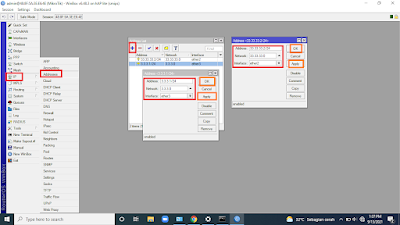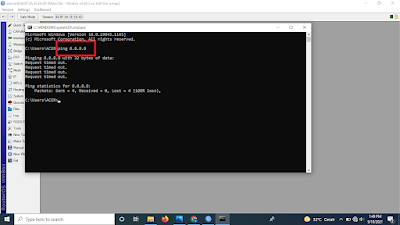Oleh : Natalhyni Diah Pangesti
PENGERTIAN ROUTING DINAMIS
Menurut Eil Obeit Choiri,routing dinamis(dynamic routing) adalah router yang memiliki kemampuan untuk membuat tabel routing secara otomatis berdasarkan lalu lintas jaringan dan router yang terhubung.
Menurut Dwi Bayu Firdaus,routing dinamis adalah routing protocol yang dilakukan dengan cara membuat jalur komunikasi data secara otomatis sesuai dengan pengaturan yang dibuat.
Dapat disimpulkan bahwa, routing dinamis adalah router yang memiliki kemampuan untuk membuat tabel routing secara otomatis berdasarkan lalu lintas jaringan dan router yang terhubung.
PENGERTIAN RIP
Menurut Resa Risyan,RIP (routing information protocol) adalah protokol routing yang digunakan untuk bertukar informasi routing antara router dinamis pada protokol IP atau IPX.
Menurut Ihsan Arif, RIP (routing information protocol) adalah routing protokol yang menggunakan algoritma distance vector, yaitu algoritma Bellman-ford yang biasanya digunakan untuk menghitung jumlah hop (count hop) sebagai routing metric.
Dapat disimpulkan bahwa, RIP (routing information protocol) adalah protokol routing yang digunakan untuk bertukar informasi routing antara router dinamis pada protokol IP atau IPX.
Contoh topologi routing dynamis :
Berikut langkah-langkah konfigurasi setiap router: :
Router 1 :
- Hubungkan router ke laptop dengan kabel UTP,kemudian buka > winbox< klik mac address ,kemudian>connect
- Buka menu> IP >Address>masukan " ether 1(22.22.22.1/24)" dan " ether 3(1.1.1.1/24),setelah itu > Apply>OK
- Selanjutnya buka menu > Routing > RIP> interface add(+) >kemudian isi > interface (ether 1) dan > interface( ether 3) > Apply >Ok
- Buka menu > IP< lagi kemudian masukan > network> yaitu ( 1.1.1.0/24 dan 22.22.22.0/24) > Apply >Ok
- Kemudian setting ip address pada laptop ,buka menu > network&internet settings > ethernet > change adapter optinions > klik ethernet > properties> klik internet protokol version (TCP//IPV4) lalu masukan > ip address( 1.1.1.2),subnetmask( 255.255.255.0) dan default gateway(1.1.1.1) kemudian OK
- Setelah itu, Buka menu > IP > Routes,untuk mengecek apakah berhasil,jika berhasil semua router akan tertampil seperti gambar di bawah,dan tertulis > reahable> Apply> ok
- Kemudian terakhir,tes pada > command propmt< yaitu ( ping 1.1.1.2) , (ping 2.2.2.2) dan ( ping 3.3.3.2) lalu enter ,tampilannya seperti dibawah ini
ROUTER 2 :
- Buka menu IP > Address > ether 1(33.33.33.1/24), ether 2 (22.22.22.1/24) dan ether 3 ( 2.2.2.1/24) > Apply> OK
- Selanjutnya, buka menu > Routing > RIP >masukan interface : ether 1, ether 2 dan ether 3 > Apply >Ok
- Masukan juga networks> Routing > RIP > Networks( 33.33.33.0/24 , 22.22.22.0/24 dan 2.2.2.0/24) >Apply > OK
- Kemudian setting ip address pada laptop ,buka menu > network&internet settings > ethernet > change adapter optinions > klik ethernet > properties> klik internet protokol version (TCP//IPV4) lalu masukan > ip address( 2.2.2.2),subnetmask( 255.255.255.0) dan default gateway(2.2.2.1) kemudian OK
- Setelah itu, Buka menu > IP > Routes,untuk mengecek apakah berhasil,jika berhasil semua router akan tertampil seperti gambar di bawah,dan tertulis > reahable> Apply> ok
- Kemudian terakhir,tes pada > command propmt< yaitu ( ping 1.1.1.2) , (ping 2.2.2.2) dan ( ping 3.3.3.2) lalu enter ,tampilannya seperti dibawah ini
ROUTER 3 :
- Buka menu IP > Address > ether 2(33.33.33.1/24), dan ether 3 (3.3.3.1/24) > Apply> OK
- Selanjutnya, buka menu > Routing > RIP >masukan interface : ether 1, ether 2 dan ether 3 >Masukan juga networks> Routing > RIP > Networks( 33.33.33.0/24 , 3.3.3.0/24 >Apply > OK
- Kemudian setting ip address pada laptop ,buka menu > network&internet settings > ethernet > change adapter optinions > klik ethernet > properties> klik internet protokol version (TCP//IPV4) lalu masukan > ip address( 3.3.3.2),subnetmask( 255.255.255.0) dan default gateway(3.3.3.1) kemudian OK
- Setelah itu, Buka menu > IP > Routes,untuk mengecek apakah berhasil,jika berhasil semua router akan tertampil seperti gambar di bawah,dan tertulis > reahable> Apply> ok
- Kemudian terakhir,tes pada > command propmt< yaitu ( ping 1.1.1.2) , (ping 2.2.2.2) dan ( ping 3.3.3.2) lalu enter ,tampilannya seperti dibawah ini
Kemudian konfigurasi selesai.
DAFTAR PUSTAKA
Arif, Ihsan. 2019. Pengertian Rip Routing Information. https://santekno.com/pengertian-rip-routing-information/diakses pada tanggal 14 september 2021 pada pukul 08:54 WIB
Risyan, Resa. 2020. Pengertian RIP:Cara Kerja Dan Karakteristik. https://santekno.com/pengertian-rip-routing-information/diakses pada tanggal 14 september 2021 pada pukul 08:56 WIB
Firdaus, Dwi Bayu. 2019. Pengertian Routing Dinamis. https://dwibayufirdaus.blogspot.com/2019/01/pengertian-routing-dinamis.html/diakses pada tanggal 14 september 2021 pada pukul 08:58 WIB
Choiri, Eril Obeit. 2020. Mengenal Perbedaan Routing Statis Dan Dinamis. https://qwords.com/blog/perbedaan-routing-statis-dan-dinamis/diakses pada tanggal 14 september 2021 pada pukul 09:00 WIB